So teilen Sie WLAN-Anmeldeinformationen und Kontaktinformationen über QR-Codes
Wenn jemand zu Ihnen nach Hause kommt und nach einer Verbindung zu Ihrem WLAN fragt, suchen Sie normalerweise nach dem Passwort, wenn Sie sich nicht daran erinnern können, oder Sie gehen manuell vor und verbinden es mit dem Netzwerk. Wenn Sie jemanden kennenlernen und seine Kontaktinformationen wünschen, tauschen Sie normalerweise Nummern aus, rufen sich gegenseitig an und erstellen dann einen neuen Kontakt mit den Informationen der Person.
Dies wird sich wahrscheinlich in absehbarer Zeit nicht ändern, aber mit der coolen neuen Technologie, die in unsere Telefone eingebaut ist, können Sie sich definitiv von diesem Prozess abheben. Ein Freund erzählte mir kürzlich von einer kostenlosen Website, auf der Sie Ihre eigenen QR-Codes für viele verschiedene Zwecke erstellen können. Wenn Sie nicht sicher sind, was ein QR-Code ist, sehen Sie sich den Wiki-Eintrag an.
Also, wie ist es sinnvoll, einen eigenen QR-Code zu generieren? Nun, für diejenigen, die die neueste Version von iOS (11) verwenden, sind QR-Codes viel nützlicher, weil die Standard-Kamera-App sie jetzt automatisch lesen kann. Das bedeutet, dass Sie keine separate App herunterladen müssen, nur um einen QR-Code zu scannen.

Darüber hinaus scannt es mit iOS 11 nicht nur den QR-Code, sondern ermöglicht es Ihnen auch, diese Daten in Ihr Telefon zu integrieren. Wenn Sie beispielsweise einen QR-Code mit Ihren WLAN-Anmeldeinformationen erstellen, kann jeder, der diesen Code scannt, automatisch eine Verbindung zu Ihrem WLAN herstellen, ohne das Passwort manuell eingeben zu müssen. Leider ist es für Android-Benutzer nicht so einfach zu verwenden . Das hängt von Ihrem Telefon ab, von der Android-Version, die Sie gerade ausführen, usw.
Erstellen Sie einen benutzerdefinierten QR-Code
Das erste, was Sie tun möchten, ist Ihren benutzerdefinierten QR-Code zu erstellen. Der beste Weg, dies zu tun, ist eine kostenlose Website namens QRCode Monkey zu verwenden. Es ist völlig kostenlos und super einfach zu bedienen. Ich habe buchstäblich meinen ersten QR-Code in ungefähr 2 Minuten erstellt.
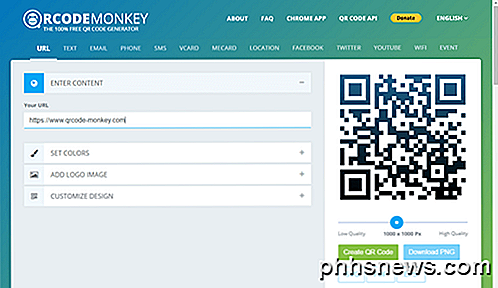
Ganz oben sehen Sie die verschiedenen Arten von QR-Codes, die Sie erstellen können: URL, Text, E-Mail, Telefon, SMS, VCARD, MECARD, Standort, Facebook, Twitter, YouTube, WLAN oder Event. In diesem Artikel gebe ich Ihnen Beispiele für WiFi und VCARD, da dies die beiden sind, die ich auf meinem Smartphone getestet habe.
Klicken Sie auf VCARD und belassen Sie die Version unter 2.1. Version 3 wird wahrscheinlich mit iOS 11 funktionieren, aber ich habe es nicht getestet. Geben Sie nun alle Informationen ein, die Sie in Ihrem QR-Code speichern möchten. Wie Sie sehen können, können Sie ziemlich viele Informationen hinzufügen.
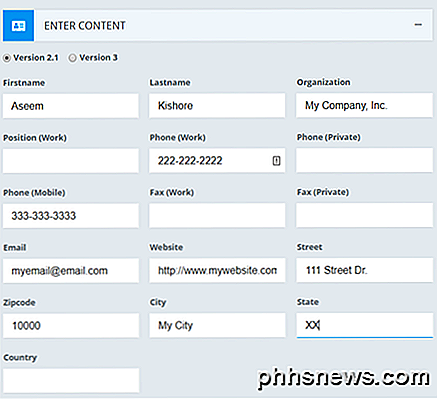
Also, anstatt nur Ihre Nummer mit jemandem zu teilen und alles andere zu buchstabieren, können Sie schnell alle diese Informationen in ein paar Sekunden teilen, die ich Ihnen unten zeigen werde. Nachdem Sie den Inhalt eingegeben haben, haben Sie Optionen, um die Farben zu ändern, ein Logo-Bild hinzuzufügen, die Form anzupassen usw., aber ich habe mich nicht damit herumgeschlagen. Klicken Sie einfach auf die Schaltfläche QR-Code erstellen auf der rechten Seite.
Sie sollten sehen, dass sich das Design ändert, und jetzt wird es eine ganze Reihe kleinerer Punkte geben. Sie können auch auf die Schaltfläche Download PNG klicken oder den QR-Code in den Dateiformaten SVG, PDF oder EPS herunterladen.
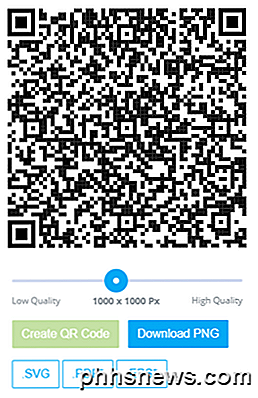
Das ist es buchstäblich! Sie haben jetzt Ihren benutzerdefinierten QR-Code erstellt, den Sie ausdrucken oder auf Ihr Telefon kopieren können. In meinem Fall habe ich mir einfach die PNG-Datei per E-Mail geschickt und sie auf meinem iPhone geöffnet. Ich speicherte das Bild dann in meiner Kamerarolle und ging dann in meine Notes-App und steckte den QR-Code in eine neue Notiz zusammen mit einer Überschrift, um zu identifizieren, welche Informationen es speichert.
Sie können diese QR jetzt überall dort einfügen, wo Sie möchten, dass sie gescannt werden können. Sie können es auf Ihre Website stellen, es auf Ihrer Visitenkarte ausdrucken usw. Es ist auch sehr einfach, andere QR-Codes zu erstellen. Mein Lieblings ist WiFi. Klicken Sie darauf und geben Sie Ihre Wireless SSID, Passwort und wählen Sie die Art der Verschlüsselung für Ihr Netzwerk.
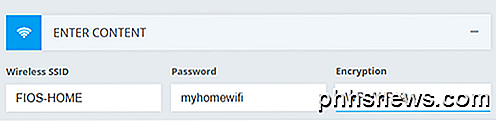
Erstellen Sie den QR-Code und laden Sie das Bild herunter. Jetzt wissen Sie, wie Sie schnell und einfach QR-Codes für verschiedene Zwecke erstellen können. Lassen Sie uns darüber sprechen, wie Sie sie verwenden können.
QR-Codes mit Smartphone scannen
Jetzt zum Spaß: Scannen Sie Ihre QR-Codes. Wie bereits erwähnt, macht diese ganze Übung viel mehr Spaß, wenn Sie iOS 11 auf Ihrem iPhone oder iPad installiert haben. Für Android-Nutzer müssen Sie eine QR-Scan-App herunterladen, die nicht so nützlich oder nahtlos ist.
Öffnen Sie auf Ihrem iPhone die normale Kamera-App. Stellen Sie sicher, dass Sie auf Foto oder Quadrat sind . Richten Sie Ihre Kamera jetzt einfach auf den QR-Code und Sie werden sehen, dass etwas magisches vorkommt! Der QR-Code kann auf Ihrem Handy-Display, Computer-Bildschirm oder ausgedruckt werden, spielt keine Rolle.
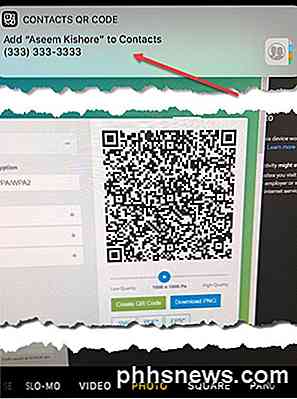
Wie Sie sehen können, habe ich einfach den QR-Code, den ich auf der Website erstellt habe, vor die Kamera gelegt und eine Benachrichtigung mit dem Titel " Contacts QR Code" angezeigt . Tippen Sie einfach darauf und dann wird ein neuer Kontaktbildschirm mit allen Informationen geöffnet, die Sie bereits eingegeben haben. Klicken Sie einfach auf Speichern und fertig. Das Schöne daran ist, dass Sie nicht einmal den Knopf drücken müssen, um ein Foto zu machen, sondern nur den QR-Code sehen und automatisch interpretieren.
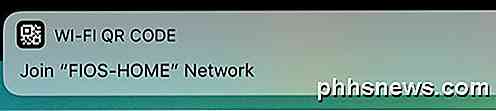
Das Gleiche passiert beim Scannen des WiFi QR-Codes! Tippe einfach darauf und es wird dich zu diesem Netzwerk verbinden! Sie müssen Ihre WiFi-Einstellungen oder irgendetwas nicht öffnen. Es ist eigentlich ziemlich cool. Sie sollten dies unbedingt versuchen, wenn Sie iOS 11 auf Ihrem Telefon installiert haben. Offensichtlich wird jemand, der kein iPhone mit iOS 11 hat, nicht wirklich beeindruckt sein, aber für diejenigen, die das tun, wird es wie Magie sein. Hoffentlich werden zukünftige Versionen von Android die gleiche Ebene der QR-Code-Integration wie in iOS unterstützen. Genießen!

So senden Sie Ihre Amazon Echo-Einkaufsliste an Ihre E-Mail-Adresse
Wenn Sie das Amazon Echo verwendet haben, um Dinge zu Ihrer Einkaufsliste hinzuzufügen, können Sie diese Liste wie folgt an Ihre E-Mail-Adresse senden Endlich können Sie einkaufen gehen. Die Alexa-App speichert Ihre Einkaufsliste. Wenn Sie die App öffnen und im Seitenmenü "Shopping & To-Do Lists" auswählen, erhalten Sie eine Liste mit allem, was Sie tun hinzugefügt.

Was ist eine Bare- oder OEM-Festplatte?
Wenn Sie nach einer neuen Festplatte für Ihren Computer oder Laptop suchen, könnten Sie die Begriffe Bare und / oder OEM finden aber unterscheiden sie sich tatsächlich von anderen Festplatten oder sind sie gleich? Der heutige SuperUser Q & A-Post hat Antworten auf die Fragen eines verwirrten Lesers. Die heutige Question & Answer-Sitzung kommt dank SuperUser zustande - einer Unterteilung von Stack Exchange, einer Community-gesteuerten Gruppierung von Q & A-Websites.


